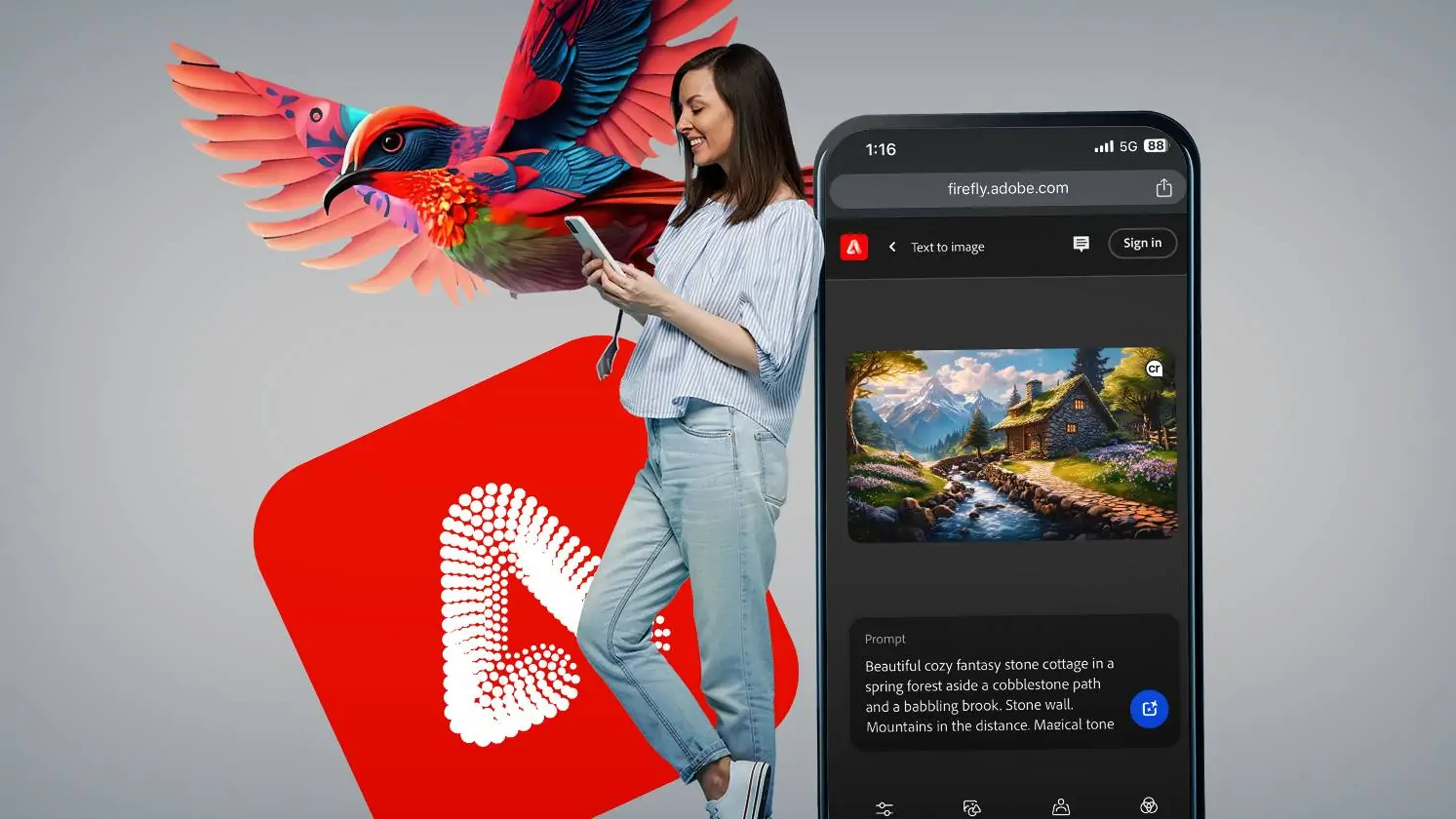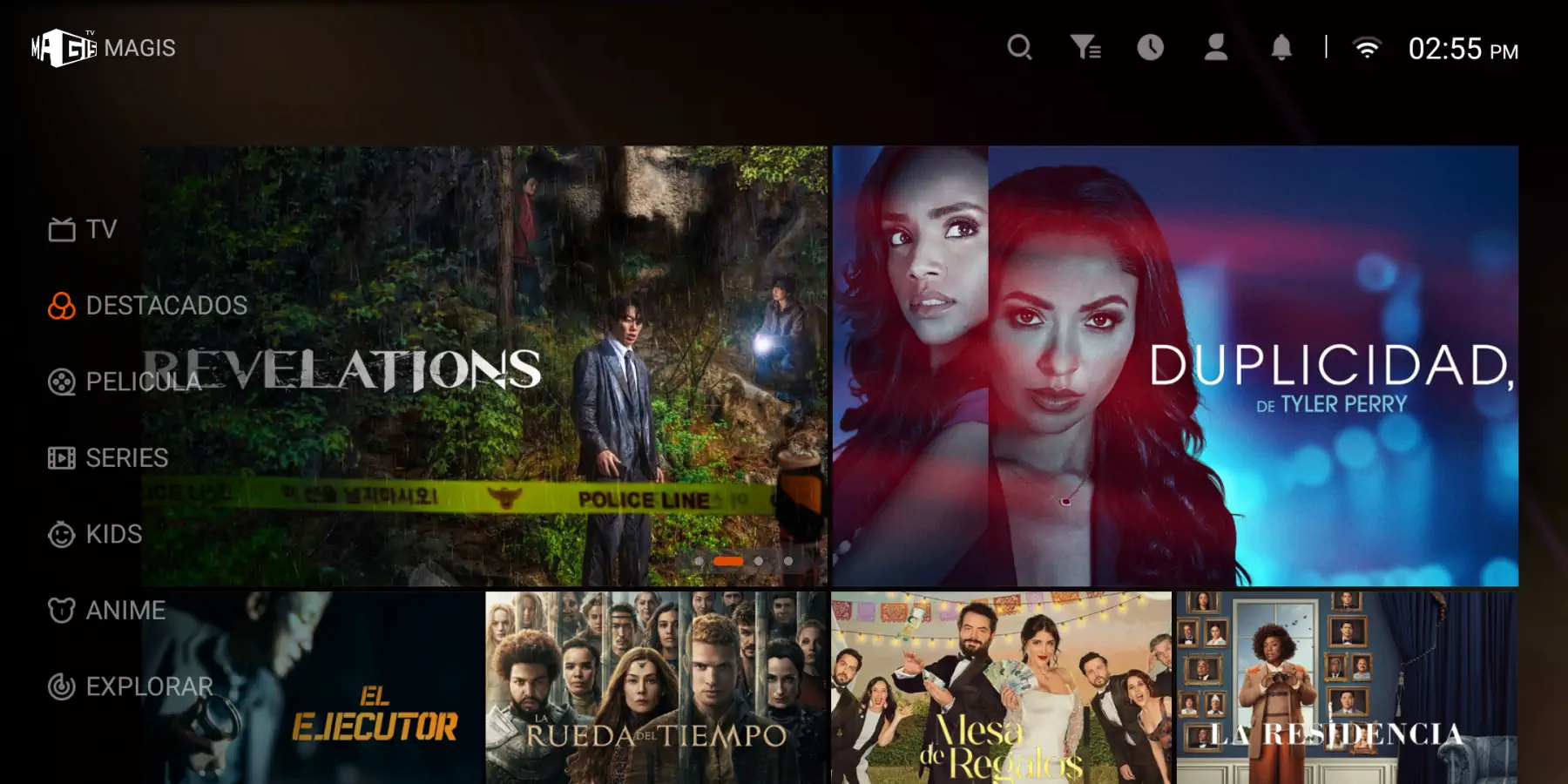Descubre cómo solucionar los problemas de sincronización de Google Authenticator tras su última actualización. Aprende a ajustar la fecha y hora en tu PC y garantiza el acceso sin contratiempos.
Desde su última actualización, Google Authenticator ha eliminado la opción de corrección de hora para códigos, una función esencial para usuarios que dependen de la autenticación en dos pasos. Esta decisión ha generado confusión y múltiples problemas de sincronización, especialmente al intentar acceder a servicios en otros dispositivos, como un PC.
Si has experimentado errores al usar los códigos de Google Authenticator, no estás solo. En este artículo, te explicamos paso a paso cómo sincronizar los códigos de autenticación de forma manual, enfocándonos en ajustar la hora de tu PC con Windows para que coincida exactamente con la de tu teléfono móvil. Esto te permitirá evitar los molestos errores y garantizar el acceso seguro a tus cuentas.
Cómo hacer que la app de Google abra enlaces sin preguntar por un navegador
Solución al problema de sincronización en Google Authenticator
Tras la reciente actualización de Google Authenticator, numerosos usuarios han reportado problemas de sincronización de códigos, como se discute en este hilo de la página de ayuda de Google. Anteriormente, la aplicación permitía corregir la hora manualmente; sin embargo, esta opción ha sido eliminada, y Google no ha proporcionado una solución definitiva al respecto.
Una desincronización entre la hora de tu dispositivo móvil y la de tu PC puede causar que los códigos generados por Google Authenticator no funcionen correctamente. Para resolver este problema, es fundamental que ambos dispositivos tengan la misma hora exacta. A continuación, se detallan los pasos para ajustar manualmente la fecha y hora en un PC con Windows para que coincidan con las de tu teléfono móvil:
- Verifica la hora en tu teléfono móvil:
- Asegúrate de que la fecha y hora de tu dispositivo móvil sean correctas y estén configuradas para actualizarse automáticamente.
- En la mayoría de los dispositivos Android, puedes verificar esto en:
- Ajustes > Sistema > Fecha y hora > Activa Fecha y hora automáticas.
- En dispositivos iOS:
- Configuración > General > Fecha y hora > Activa Ajuste automático.
- Desactiva la sincronización automática de hora en tu PC con Windows:
- Haz clic en el botón de Inicio y selecciona Configuración (icono de engranaje).
- Navega a Hora e idioma > Fecha y hora.
- Desactiva la opción Ajustar hora automáticamente.
- Ajusta manualmente la fecha y hora en tu PC:
- En la misma sección de Fecha y hora, haz clic en Cambiar debajo de Establecer la fecha y hora manualmente.
- Introduce la fecha y hora exactas que muestra tu teléfono móvil. Es crucial que ambos dispositivos coincidan hasta en los segundos.
- Haz clic en Cambiar para aplicar los ajustes.
- Verifica la sincronización:
- Abre Google Authenticator en tu teléfono y genera un código.
- Intenta acceder al servicio deseado en tu PC utilizando el código proporcionado.
- Si el código es aceptado, la sincronización ha sido exitosa.
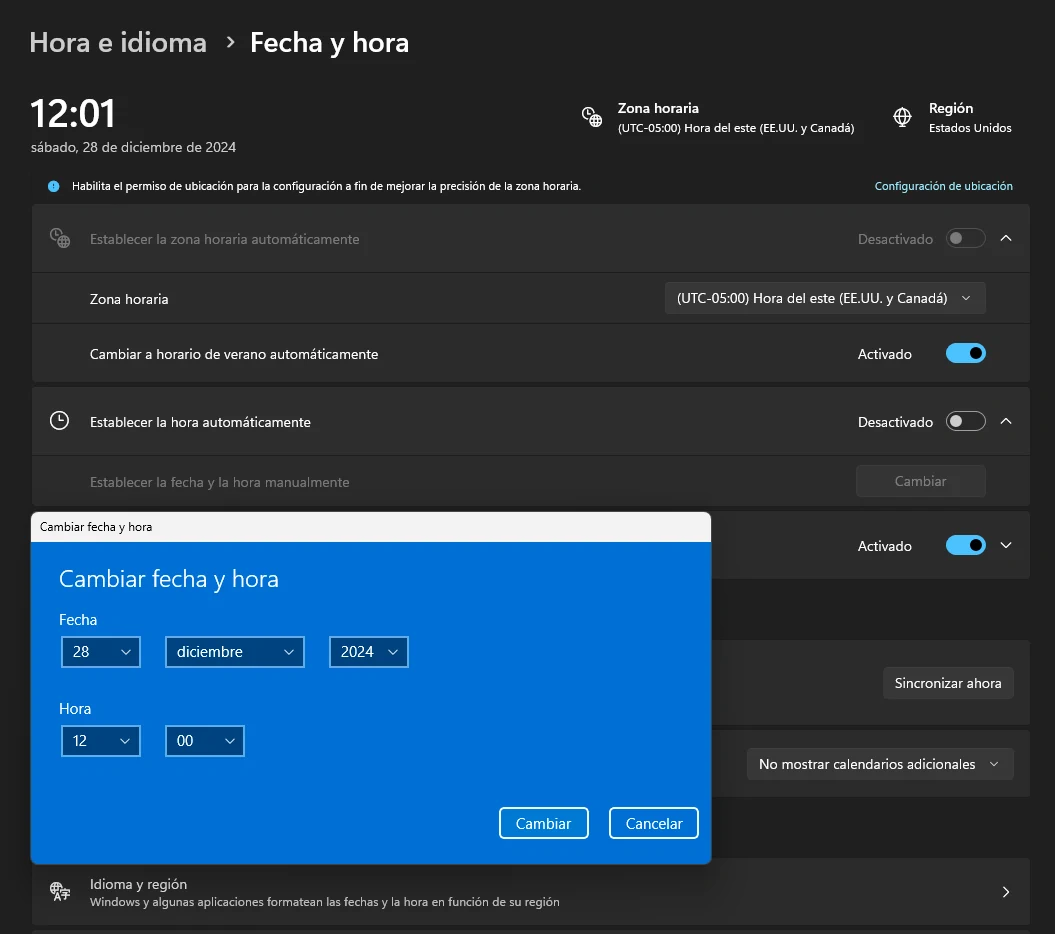
Este método ha demostrado ser efectivo para resolver problemas de sincronización en Google Authenticator. Sin embargo, es importante destacar que ajustar manualmente la hora en tu PC puede afectar otras aplicaciones que dependen de la sincronización horaria. Por ello, se recomienda revertir la configuración a Ajustar hora automáticamente una vez que hayas completado el proceso de autenticación.
Otras soluciones posibles
Además del método descrito, algunos usuarios han encontrado útiles las siguientes alternativas:
Sincronizar la hora en dispositivos iOS
Si utilizas un dispositivo iOS, asegúrate de que la opción Ajuste automático esté activada en Configuración > General > Fecha y hora. Si ya está activada, intenta desactivarla y volver a activarla para forzar una resincronización.
Es importante mantenerse atento a futuras actualizaciones de Google Authenticator que puedan abordar este problema de sincronización. Mientras tanto, las soluciones mencionadas pueden ayudarte a mitigar los inconvenientes y garantizar el acceso continuo a tus cuentas.
Preguntas frecuentes sobre Google Authenticator
¿Qué es Google Authenticator?
Google Authenticator es una aplicación móvil gratuita que proporciona códigos de verificación de dos pasos para reforzar la seguridad de tus cuentas en línea. Al habilitar la verificación en dos pasos, además de tu contraseña, necesitarás un código generado por la aplicación para acceder a tus cuentas, lo que añade una capa adicional de protección contra accesos no autorizados.
¿Por qué mis códigos de Google Authenticator no funcionan después de la actualización?
La reciente actualización de Google Authenticator eliminó la opción de corrección de hora manual, lo que ha causado problemas de sincronización en algunos usuarios. Si los códigos generados no funcionan, es posible que haya una desincronización entre la hora de tu dispositivo y el servidor. Asegúrate de que la fecha y hora de tu dispositivo estén configuradas correctamente y se actualicen automáticamente.
¿Cómo puedo sincronizar la hora en Google Authenticator?
En versiones anteriores de Google Authenticator, podías sincronizar la hora desde la configuración de la aplicación. Sin embargo, en la versión 7.0 y posteriores, esta opción ya no está disponible, ya que la aplicación utiliza la hora del sistema operativo de tu dispositivo. Por lo tanto, es fundamental que la hora de tu dispositivo esté correctamente configurada y sincronizada automáticamente.

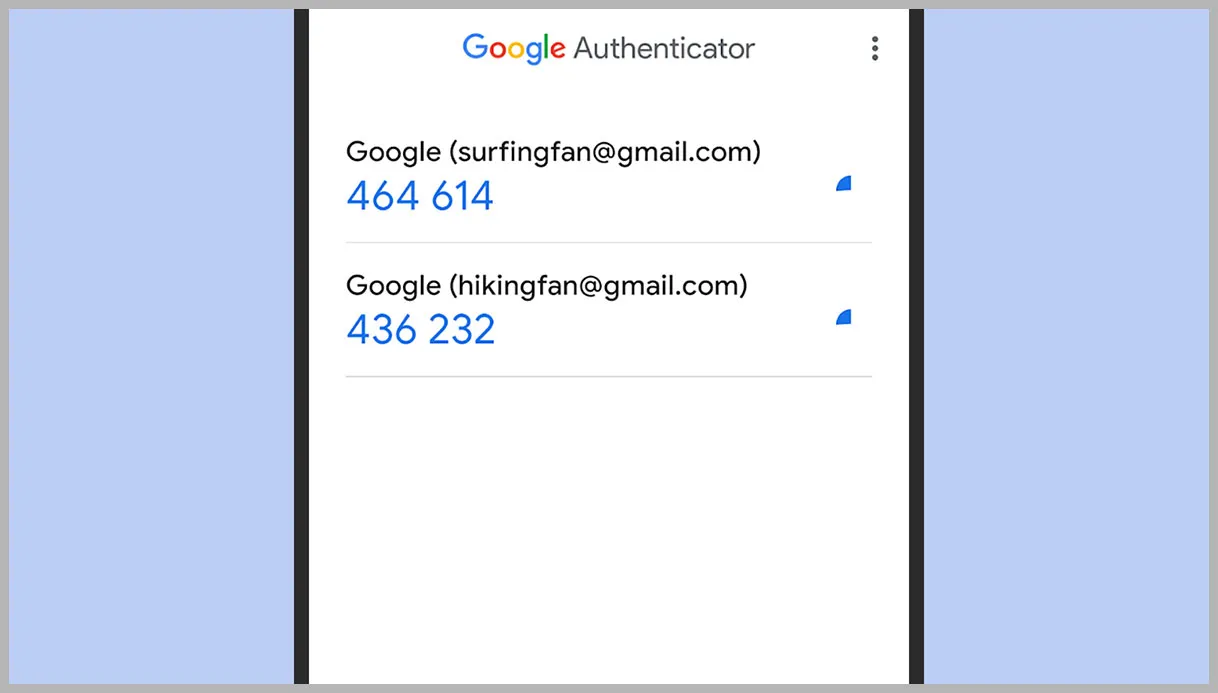




![Los Mejores Celulares Baratos en Amazon [Guía 2025] 37 celulares baratos amazon nothing phone 3a](https://tecnobits.net/wp-content/uploads/2025/12/celulares-baratos-amazon-nothing-phone-3a.webp)